DeepSeek 本地化部署超简单,比装个 office 还简单
一、背景
最近 DeepSeek 太火了,以至于每位伙伴都想尝试,都想说上几句。作为一名程序员,不仅想使用这个 DeeptSeek 的 AI 工具,还是用其做更多的事情,比如本地化部署、构建自己的知识库,或者其他的应用。
本以为 DeepSeek 本地化部署有多难,实际上验证后很简单,任何普通人只要会电脑的都很容易上手,大约 30 分钟可完成本地化部署。
二、测试环境
CPU:12th Gen Intel(R) Core(TM) i5-1240P 1.70 GHz
内存:16GB
操作系统:Windows 11
硬盘空间:200G,剩余 50G
三、安装步骤
整体上分 3 步或 2 步即可完成 DeepSeek 本地化安装部署,具体如下:
3.1 下载并安装 Ollama
访问 Ollama 官网并下载安装,其地址为:https://ollama.com/
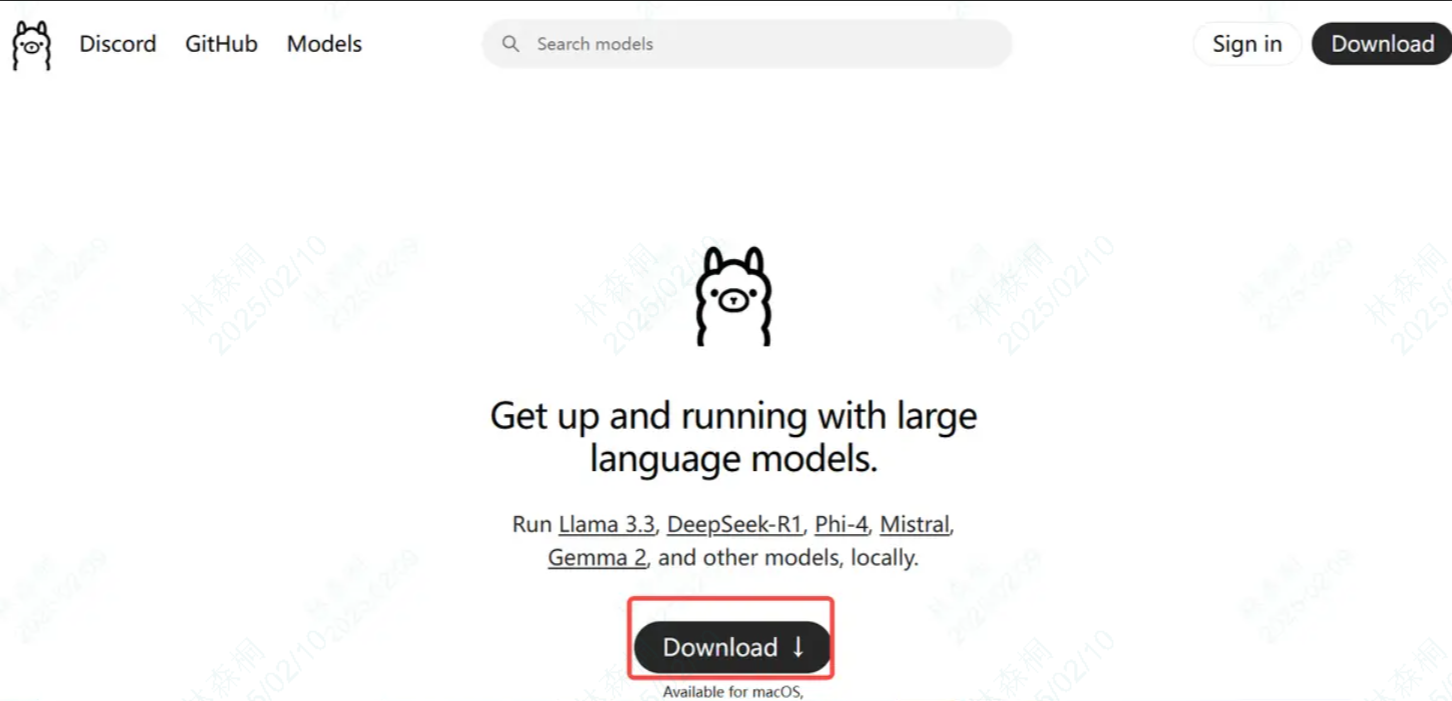
在这里选择的版本是 Winodws 版本,安装文件 OllamaSetup.exe 大约 745MB。
注:如果下载过于缓慢可以使用迅雷之类的加速下载;
双击 OllamaSetup.exe 进行安装:
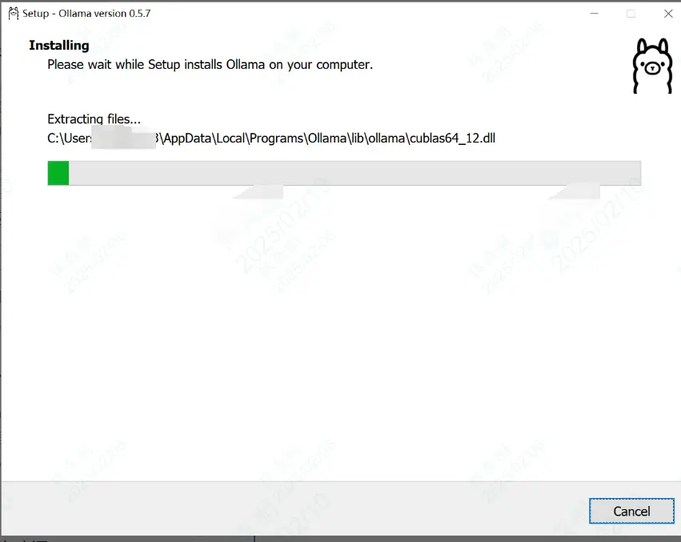
3.2 复制 DeepSeek 并进行安装
这里我选择是的 7b,整个模型大小 4.7GB,下载大约 20 分钟:
键盘 Ctrl+R,打开命令提示符(开始-Windows 系统-命令提示符),并输入:
ollama run deepseek-r1

大约下载 20 分钟后,出现【success】字样即代表成功安装 DeepSeek R1,然后就可以与 DeepSeek 对话了,如输入【普通人如何做到年入 50 万】:
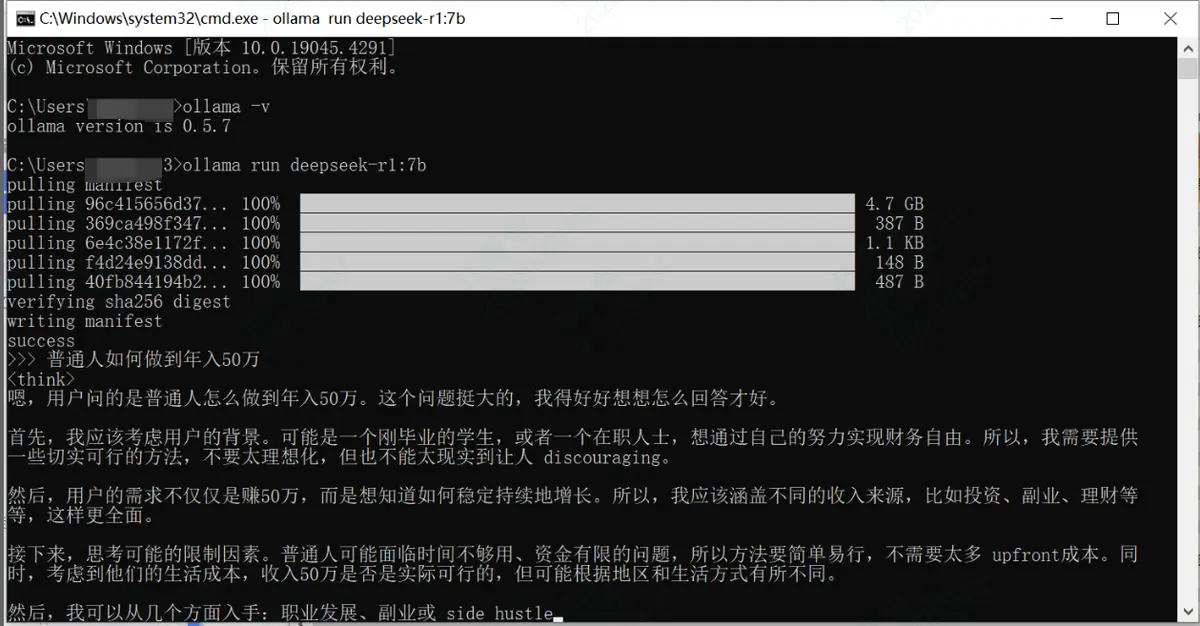
3.3 安装 AI WebUI
使用命令提示符与 DeepSeek 对话并不友好,为了更好的体验,我们可以安装 AI WebUI,这里使用的是浏览器插件:Page Assit,如何效果如下:
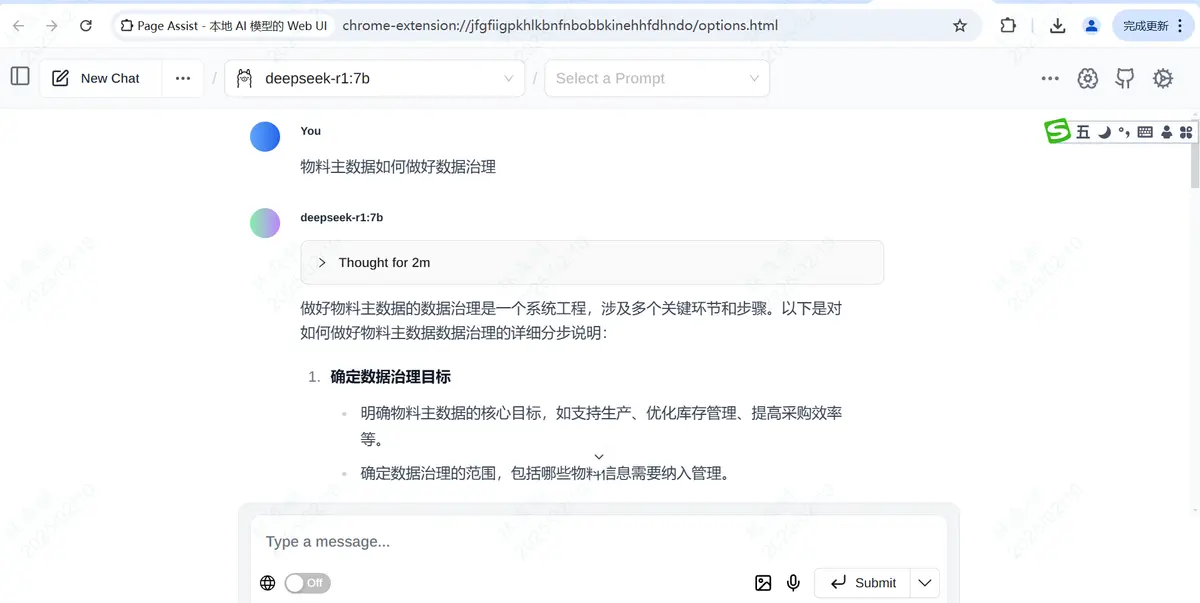
四、总结
1、整体 DeepSeek R1 本地化部署非常顺畅,并很容易上手,基本属于无门槛入门。
2、当然将 DeepSeek R1 本地化部署不是目的,最重要是的如何利用 DeepSeek 更好的应用于工作或集成到自己的系统。
五、拓展
这一现象背后,其实是整个技术行业快速发展的缩影。在软件开发领域,低代码开发也在经历着类似的变革,它降低了开发门槛,让更多人能够参与到应用程序的开发中来。
低代码开发平台,无需编码或仅通过少量代码就可以快速生成应用程序。与传统开发方式不同,它借助可视化的开发界面,让开发者通过图形化的用户界面,使用拖拽组件和模型驱动的逻辑来创建网页和移动应用程序。这种开发方式极大地提高了开发效率,缩短了开发周期。
在众多低代码开发平台中,JNPF 快速开发平台凭借其卓越的性能脱颖而出。JNPF 将企业管理系统中 80% 的功能通过组件化、可视化、拖拽化的方式来完成,这大大降低了企业应用开发成本,能够快速完成项目交付。
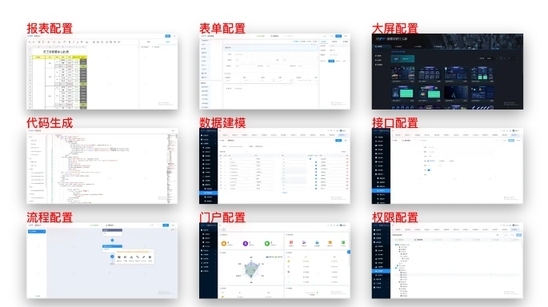
感兴趣的可以做个尝试。官网:https://www.jnpfsoft.com










评论